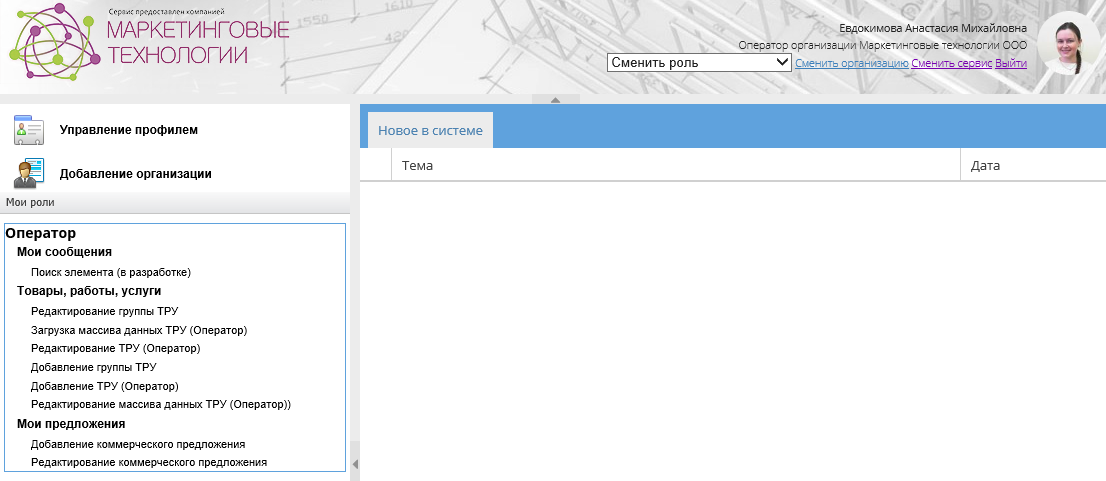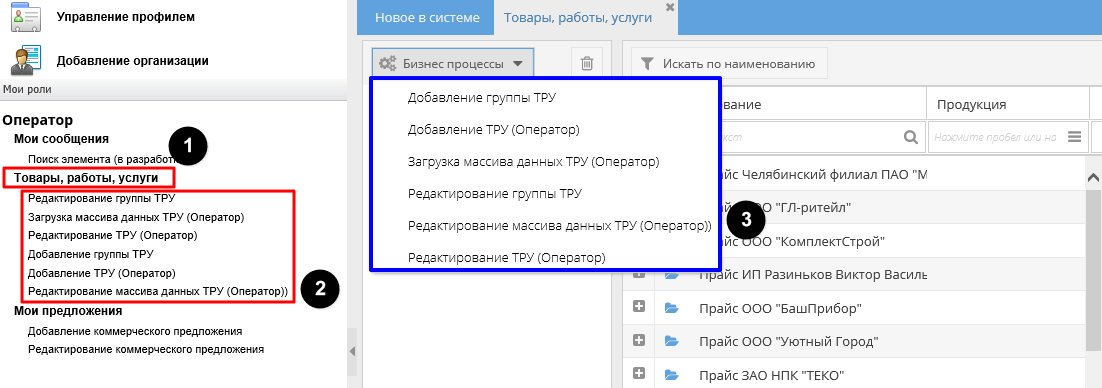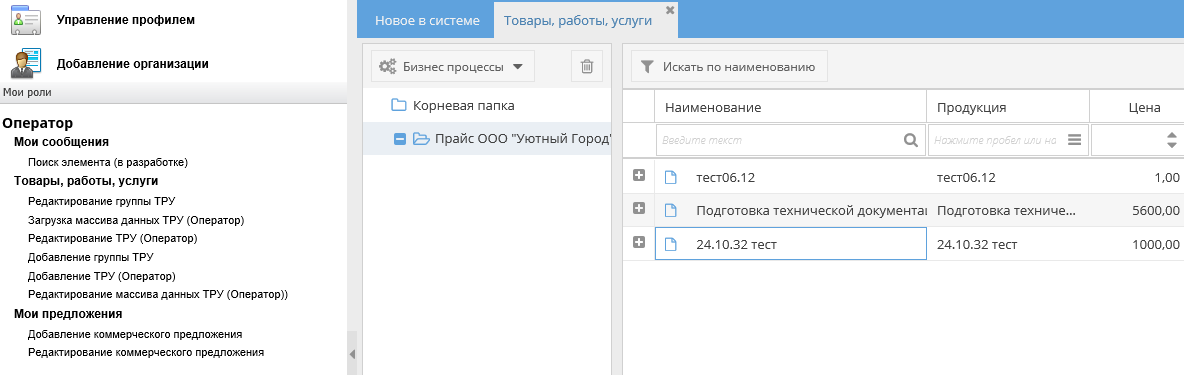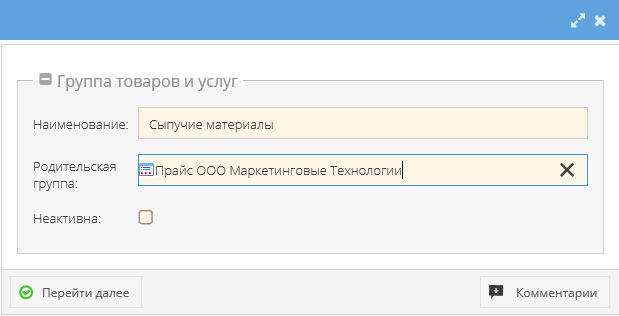Утративший силу
СТО МИ пользователя «Папир: Управление ресурсами. Работа с сервисом «Маркетинговые технологии» в роли «Оператор»
Настоящий стандарт является инструкцией по работе в Личном Кабинете информационной системы «МАРКЕТИНГОВЫЕ ТЕХНОЛОГИИ» для пользователей в роли «Оператор».
Для того чтобы получить доступ необходимо зарегистрироваться в информационной системе. Описание процесса регистрации приведено в Инструкции по регистрации пользователей на портале «МТ».
В Личном кабинете необходимо «Добавить организацию» ООО Маркетинговые технологии (ИНН 7447182240), следуя инструкциям мастера подключения организации, таким образом вы отправите на согласование заявку на подключение роли «Оператор».
Основные термины и определения приведены в Стандарт организации Общие положения. Информационная система «МАРКЕТИНГОВЫЕ ТЕХНОЛОГИИ».
- Установлен браузер (веб-обозреватель) Internet Explorer 10 и новее, либо другие доступные браузеры,
- Установлен офисный пакет приложений Microsoft Office версии 2007 года и новее.
Если при работе в Личном Кабинете возникли какие-либо неполадки, рекомендуется самостоятельно принять меры по их устранению с помощью очистки кэша веб-браузера СТО МИ Руководство по очистке кэша веб-браузера.
Для начала работы в личном кабинете необходимо перейти по ссылке «Личный кабинет» в правом верхнем углу портала «МАРКЕТИНГОВЫЕ ТЕХНОЛОГИИ». Откроется окно, приведенное на рисунке 1.
При заполнении Логина и Пароля необходимо прописывать символы вручную (не прибегая к копированию), учитывая заглавные, прописные буквы и язык ввода.
Открывается личный кабинет для пользователя с ролью «Оператор» в сервисе информационной системы «Маркетинговые технологии» (рисунок 3).
Оператор имеет возможность создать товарные позиции в Прайсы только тех организаций, которым не выдан доступ в Личный кабинет.
Для добавления позиций в прайс Поставщика необходимо выбрать раздел «Товары, работы, услуги» и щелчком мыши открыть справочник, либо выбрать необходимый бизнес-процесс из списка, расположенного под разделом «Товары, работы, услуги». Кнопка «Бизнес процессы» также позволяет выбрать необходимую операцию из списка (рисунок 4).
Все позиции, относящиеся к определенному поставщику, размещаются в папке Прайса организации. Для просмотра уже существующих позиций необходимо во вкладке «Товары, работы, услуги» найти папку Прайса искомой компании и открыть его двойным щелчком мышки. В поле справа отобразятся позиции, размещенные в Прайсе (рисунок 5).
В случае, когда папка Прайса отсутствует, необходимо создать его самостоятельно, используя бизнес процесс «Добавление группы ТРУ».
По каждому ТРУ фиксируется история изменений, доступная во вкладке «История изменений»: тип изменения, свойство с указанием старого и нового значения, дата и автор изменений (рисунок 6).
Для размещения позиций Поставщика необходимо создать папку, в которую в дальнейшем будут добавляться ТРУ из прайса Продавца. Для этого необходимо выбрать бизнес-процесс «Добавление группы ТРУ» и в открывшемся окне заполнить поля (рисунок 7):
- Наименование – формируется по правилу «Прайс» + «название организации, указанное на сайте Юридических лиц», например, Прайс ООО «Инновационные системы в девелопменте»,
- Родительская группа: не заполняется.
Данный бизнес процесс позволяет отредактировать наименование созданных папок, перенести папки на другой уровень. Принцип работы с БП аналогичен разделу Добавление группы ТРУ.
Для редактирования наименования группы ТРУ «Прайс ООО …» поле «Родительская группа» необходимо оставлять пустым.
Для создания новой товарной позиции от организации необходимо выбрать бизнес-процесс «Добавление ТРУ (Оператор)», откроется карточка, в которой необходимо заполнить следующие поля (рисунок 8):
Реквизит | Примечание |
Наименование | – прописывается наименование товара, работы или услуги. При этом наименования ТРУ в Справочнике должны отражать его суть:Наименование Товаров/Работ/Услуг должно носить Прайсовый характер и быть общеизвестным, общепринятым, соответствующим нормативным документам, а не состоять из набора символов,ПРИМЕР:Неверно – 2 Я ПБ 200.19.Верно – Пенополистиролбетонная перемычка 2 Я ПБ 200.19.В наименовании Товара/Работы/Услуги следует указывать фирменное наименование/марку/ кодировку товаропроизводителя или название организации-производителя,Наименование Товара/Работы/Услуги не может сочетать в себе несколько условий цены, т.е. стоимость позиции НЕ должна включать в себя одновременно цену Товара+ Работы + Услуги,ПРИМЕР:Неверно – Кладка кирпичной стены с материалами подрядчика.Верно – Выполнение каменных, кирпичных работ при строительстве зданий из материалов и механизмов заказчика.Также необходимо публиковать стоимость товара и доставки отдельно.Товары, имеющие отличия только в цвете, названии коллекции и прочих дизайнерских параметрах, но относящиеся к одной ценовой категории рекомендуется заносить одним элементом ТРУ,ПРИМЕРВерно – Плита фиброцементная окрашенная LATONIT - 1500х1567х8.Дизайнерские параметры, цветовые характеристики, например, RAL 7024; RAL 9010; RAL 1034 - необходимо отнести в описание ТРУ.Важно!Элементы ТРУ, не соответствующие данным требованиям, не будут опубликованы. |
Группа в каталоге ТРУ | – необходимо выбрать основную папку «Прайс …» или подпапку (подгруппу), в которой будет располагаться позиция ТРУ, |
Продавец | – в строке необходимо выбрать название организации; должен указываться Продавец – юридическое лицо, соответствующее официальной информации: коммерческое предложение (обязательно для инвестиционно-строительных проектов), платежный документ, содержащий регистрационные данные Продавца, прайс-лист, полученный по e-mail или выложенный продавцом на собственном сайте. Важно!Если искомая организация отсутствует в списке, то возможны следующие варианты: Представителю организации выдан доступ в Личный кабинет. Это означает, что Оператор не сможет создать товарную позицию для этой организации – работать с прайсом могут только сотрудники организации, Организация не заведена в 1С: Каталоги или не проведена синхронизация 1С и Scotch. В данном случае, необходимо создать организацию в 1С: Каталоги (см. СТО МИ администратора «Каталог лиц» раздел «Создание карточки лица») и/или связаться с Модераторами ИС МТ для выгрузки юридического лица в Scotch (см. СТО МИ пользователя «Интеграция с облачной СЭД Папир» раздел «Выгрузка из 1С: Каталог лиц в СЭД Папир»), |
Единица измерения | – необходимо выбрать единицу измерения; единицы измерения должны использоваться только из Справочника Единиц измерения.Важно! Если стоимость ТРУ указана за упаковку или комплект, необходимо прописывать в наименование ТРУ, упаковка и количество. Единицу измерения необходимо указывать ШТ. |
«Учитывать НДС», «НДС включен в стоимость» | Если организация работает с НДС и он включен в стоимость, необходимо проставлять обе галочки,Если организация работает без НДС, то галочки не проставляются,Если организация работает с НДС, но в стоимости он не учтен, проставляется только «Учитывать НДС», |
НДС | – если НЕ установлен чекбокс «Учитывать НДС», то автоматически заполняется значением «Без НДС» и недоступно для редактирования,– если установлен чекбокс «Учитывать НДС», то поле «НДС» автоматически очищается, необходимо выбрать ставку НДС – 0%, 10%, 18%, 20% или Без НДС. |
| Важно!Реквизиты «Учитывать НДС», «НДС включен в стоимость» и «НДС» заполняются согласно Налоговому Кодексу РФ и выбранной системе налогообложения организации. | |
Цена | – актуальная рыночная цена ТРУ согласно Прайса Продавца, имеющегося коммерческого предложения. Копейки прописываются через запятую. |
Дата цены | – дата, на которую актуальная цена, Важно!Дату необходимо обновлять при обновлении цены. Если цена остается неизменной продолжительное время, то необходимо минимум один раз в шесть месяцев обновлять Дату по неизменившейся цене. Таким образом покупатели будут знать насколько цена актуальна. |
Трудоемкость | – количество рабочего времени, израсходованное на производство единицы продукции (работ, услуг), |
Изображение | – в строке можно отразить изображение (картинку/рисунок). Для корректной загрузки изображения, его формат должен соответствовать одному из перечисленных: *.png, *.gif, *.svg, *.jpeg, *.jpg, *.bmp. |
Описание | – в строке необходимо указывать дополнительную информацию по данному ТРУ, например:Наименование организации-производителя,Возможность и способы доставки ТРУ поставщиком (ЖД/автотранспортом, только самовывоз / доставка до объект и т.д.),Нормативные документы, по которым изготавливается ТРУ (ГОСТы, Серии, Технические условия и т.д.)Важно!Описание отражается на сайте Товары/Работы/Услуги. |
Для сохранения созданной карточки необходимо нажать кнопку «Перейти далее». Модератор получает сообщения о всех завершенных Оператором бизнес-процессах. Добавленный Товар/Работа/Услуга появится на сайтах и в 1С после обработки Модератором по созданной заявке в IBM Lotus Notes.